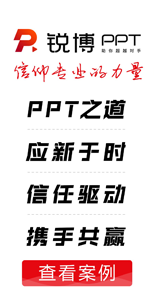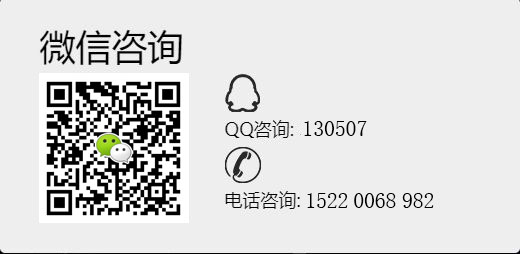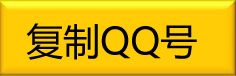(一)使用模板 ,如果你不知道幻燈片母版的概念和作用及其如何使用,那你
就不能說會(huì)PPT,一定要去學(xué)習(xí)母版,會(huì)給你意想不到的效果。 ㈡使用樣式,而不是隨意設(shè)定對(duì)像的格式,把其設(shè)置成樣式。
㈢使用默認(rèn)格式,你要畫一個(gè)線嗎?是每一次都設(shè)置一下格式,你發(fā)現(xiàn)了默認(rèn)格式選項(xiàng)嗎?
1、兩幅圖片同時(shí)動(dòng)作。PowerPoint的動(dòng)畫效果比較多,但圖片只能一幅一幅地動(dòng)作。如果你有兩幅圖片要一左一右或一上一下地向中間同時(shí)動(dòng)作,可就麻煩了。其實(shí)辦法還是有的,先安置好兩幅圖片的位置,選中它們,將之組合起來,成為"一張圖片"。接下來將之動(dòng)畫效果設(shè)置為"左右向中間收縮",現(xiàn)在請(qǐng)看一看,是不是兩幅圖片同時(shí)動(dòng)作了?
2、滾動(dòng)文本框的制作。右擊工具欄打開"控件工具箱",再點(diǎn)擊文本框,而后從"屬性"里面把滾動(dòng)條打開,在TEXT里面輸入文本框的內(nèi)容.(完成)還可以通過"其他控件"中的SHOCKWAVE FLASH OBJECT 實(shí)現(xiàn)PPT中加入FLASH。
3、"格式"中的"幻燈片設(shè)計(jì)"中的"配色方案"中的"編輯配色方案"可以對(duì)文本及鏈接進(jìn)行顏色重改,要使鏈接不帶有下劃線只要通過新建一個(gè)文本層來文本層來實(shí)現(xiàn)鏈接就可以了。
4、PPT制作三維效果的確也挺不錯(cuò)的.只要利用"三維效果設(shè)置"面板就可以基本完成。
5、在段落中另起新行而不用制表位。縮進(jìn)和制表位有助于對(duì)齊幻燈片上的文本。對(duì)于編號(hào)列表和項(xiàng)目符號(hào)列表,五層項(xiàng)目符號(hào)或編號(hào)以及正文都有預(yù)設(shè)的縮進(jìn)。但有時(shí)用戶可能要在項(xiàng)目符號(hào)或編號(hào)列表的項(xiàng)之間另起一個(gè)不帶項(xiàng)目符號(hào)和編號(hào)的新行。這個(gè)新行仍然是它上面段落的一部分,但是它需要獨(dú)占一行。這時(shí)用戶只需要 Shift+Enter,即可另起新行。用戶要注意,一定不能直接使用Enter,這樣軟件會(huì)自動(dòng)給下一行添上制表位。
6、將Word文件導(dǎo)入PowerPoint。用戶只需要先將Word文件轉(zhuǎn)換為大綱視圖,設(shè)置好各級(jí)的標(biāo)題,然后在PowerPoint中執(zhí)行“插入”菜單中的“幻燈片(從大綱)”命令,在彈出的對(duì)話框中選擇想要要轉(zhuǎn)換為幻燈片的WORD文檔就可以了。
7、在幻燈片的任何位置上添加日期、時(shí)間。在在幻燈片上,定位占位符或文本框內(nèi)的插入點(diǎn)。點(diǎn)擊“插入→日期和時(shí)間”,系統(tǒng)彈出“日期和時(shí)間”對(duì)話框,用戶可以選擇自己喜歡的時(shí)間格式。選完以后單擊“確定”就可以了。 使用技巧:
1、打包。"打包"功能用于壓縮演示文稿(包括所使用的特殊字體文件、鏈接的文檔和多媒體文件),幫助用戶輕松地復(fù)制到軟盤上以便攜帶。打包過程:?jiǎn)螕?quot;文件/打包"菜單項(xiàng)→選擇需要打包的演示文稿→依"打包"向?qū)У牟襟E完成打包任務(wù)。
2、將PPT文件的擴(kuò)展名改為PPS可以將PPS文件可直接播放。
3、你可能不知道的快捷鍵:B鍵:黑屏,W鍵:白屏,在播放的PPT中使用畫筆
Gdcp_jay
標(biāo)記:CTRL+P,擦除所畫的內(nèi)容:E鍵。 4、F5 放映文檔
5、使用wps2007中的演示文檔代替microsoft office的powerpooint,更小,更快!
 ?
?